stacktrace.jp  |
プログラミングに関する雑多なStackの形跡 |
| Home>Java>IIS6.0 + Tomcat4.1.30 連携 |

|
IIS6.0 + Tomcat4.1.30 連携
IIS6.0 + Tomcat4.1.30 連携の設定方法です。
(資料が少ないので作りました。あまりやらないですね。)
環境
検証環境
| OS | Windows Server 2003 Enterprise Edition |
| Webサーバ | IIS 6.0 |
| Servletコンテナ | Tomcat 4.1.30 |
| JDK | j2sdk 1.4.2_08 |
JDKのインストール
ダウンロード
SunのWebサイトから、Windows用インストーラーをダウンロードします。
インストール
JDKをインストールします。インストール先は任意です。
環境変数の設定
JAVA_HOME
j2sdkインストール先を指定します。
(例) C:\j2sdk1.4.2_08
PATH
j2sdkのbinディレクトリを追加指定します。
(例) %JAVA_HOME%\bin
Tomcatのインストール
ダウンロード
Apache TomcatのWebサイトから、TomcatのWindows用インストーラーをダウンロードします。
インストール
Tomcatをインストールします。インストール先は任意です。
環境変数の設定
TOMCAT_HOME
Tomcatインストール先を指定します。
(例) C:\Program Files\Apache Group\Tomcat 4.1
コネクタのインストール
ダウンロード
ここでは、jakarta-tomcat-connectors-jk2.0.4-win32-IIS.zipを使用します。
インストール
配置
ダウンロードしたアーカイブを展開します。
展開したbin ディレクトリにある次のファイルを、$TOMCAT_HOME\bin ディレクトリへコピーします。
install4iis.js
isapi_redirector2.dll
展開したconf ディレクトリにある次のファイルを、$TOMCAT_HOME\conf ディレクトリへコピーします。
workers2.properties.sample
workers2.properties.sample を workers2.propertiesにリネームします。
設定
workers2.properties をテキストエディタで開きます。
Webアプリケーション毎の設定をします。例えばWebアプリケーション名が webappName であれば以下の様に記述します。
[uri:/webappName/*]
Tomcatのexamplesをインストールした場合は、group=lb をコメントアウトします。
# Map the Tomcat examples webapp to the Web server uri space [uri:/examples/*] #group=lb
IISへの登録
インターネット インフォメーション サービス (IIS) マネージャを開きます。
Webサイトの設定名を確認します。
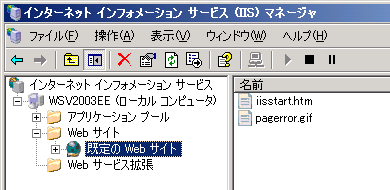
この場合は、「既定の Web サイト」 です。
install4iis.js をテキストエディタで開きます。
_DEFAULT_SERVER_NAME の値を、Webサイトの設定名に変更します。
例えば、設定名が「既定の Web サイト」 の場合は、以下のようになります。
_DEFAULT_SERVER_NAME = "既定の Web サイト";
コマンドプロンプトを開きます。
カレントディレクトリを$TOMCAT_HOME\bin へ移動します。
install4iis.js を実行します。
Webサイトを最新の情報に更新し、"jakarta" が追加されているのを確認します。
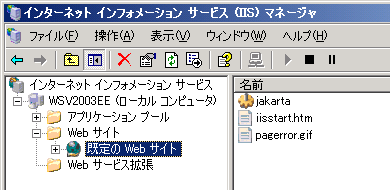
Tomcatの設定
デフォルトポートの隠蔽
$TOMCAT_HOME\conf ディレクトリにある、server.xml を編集し、デフォルトポート(8080)を隠蔽します。
以下の様に設定をコメントアウトします。
<!-- Define a non-SSL Coyote HTTP/1.1 Connector on port 8081 -->
<!--
<Connector className="org.apache.coyote.tomcat4.CoyoteConnector"
port="8080"
minProcessors="5" maxProcessors="75"
enableLookups="true" redirectPort="8443"
acceptCount="100" debug="0" connectionTimeout="20000"
useURIValidationHack="false" disableUploadTimeout="true" />
-->
IISの設定
プロセス分離モードの設定
[Webサイト] - [プロパティ]を開きます。
[サービス]タブを選択します。
「IIS5.0プロセス分離モードでWWWサービスを実行する」をチェックします。
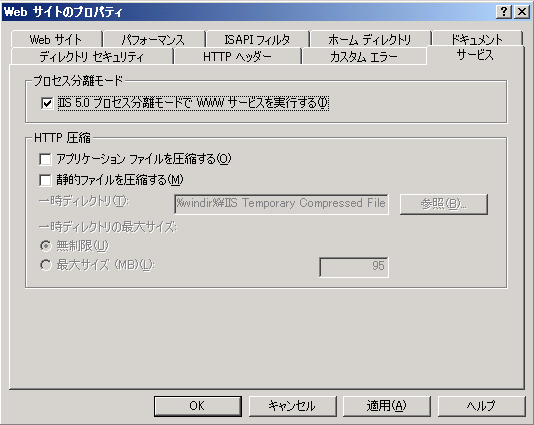
WEBサービス拡張の追加
[Webサービス拡張] - [新しいWebサービス拡張を追加...] をクリックします。
拡張名:tomcat
必要なファイル:isapi_redirector2.dll のパス
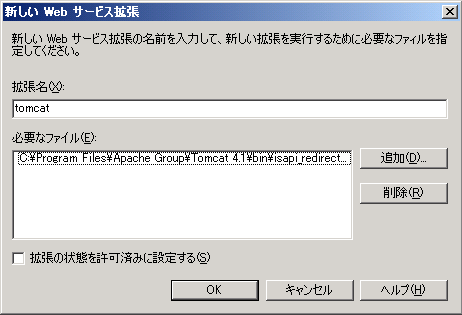
このWebサービス拡張を許可します。
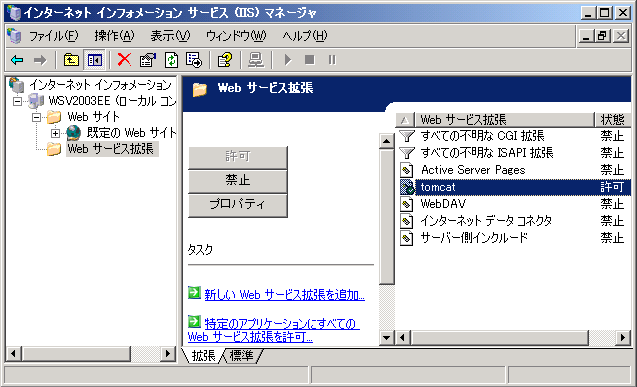
サービスの再起動
Tomcatサービスの再起動
IISサービスの再起動
インターネット インフォメーション サービス (IIS) マネージャを開きます。
[ローカルコンピュータ]を選択します。
[操作]メニューの [すべてのタスク] - [IISの再起動...] をクリックします。
[~のインターネットサービスを再起動します]を選択("~"はコンピュータ名)し、[OK]をクリックします。
以上で、設定は完了です。Webアプリケーションが実行できるかどうか確認してください。

